Cum să porniți completarea automată în Outlook 2013
Microsoft Office Outlook 2013 / / March 19, 2020
Funcția Completare automată a existat încă din Outlook 2003 și, din motive întemeiate, funcționează și economisește timp în timp ce trimiteți e-mailuri. Iată cum să-l gestionați.
Funcția Completare automată din este începută din Outlook 2003 și, dintr-un motiv întemeiat, funcționează și vă economisește timp în timp ce trimiteți e-mailuri. Când începeți să tastați un caracter în câmpurile To, Blind Carbon Copy (BCC) sau Carbon Copy (CC), acesta vă va sugera o adresă de e-mail din lista de contacte. Ar trebui să fie activat în mod implicit, dar dacă nu este aici, cum se poate activa.
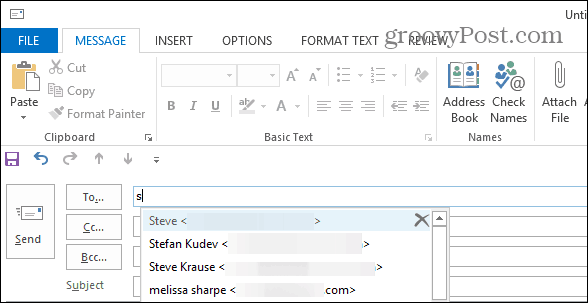
Reveniți la completarea automată din Outlook
Dacă se dezactivează din anumite motive, sau doriți să-l opriți și să porniți mai târziu, în Outlook 2013 clic Fișier> Opțiuni.
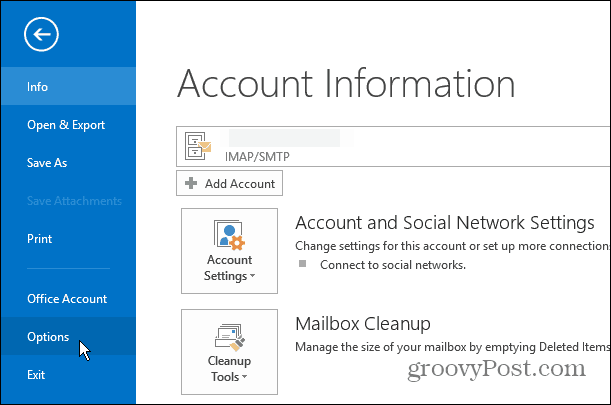
Selectați Mail în panoul din stânga. Acum derulați în jos și în secțiunea Trimite mesaje, bifați caseta de lângă „Utilizați lista completă automată pentru a sugera nume…” și faceți clic pe OK când ați terminat.
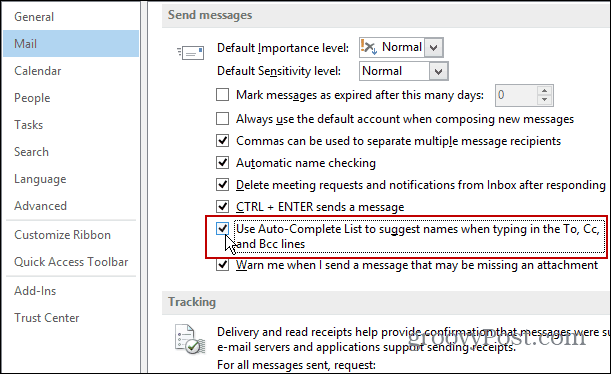
Eu personal nu văd un motiv pentru a-l opri, deoarece este o caracteristică atât de utilă, încât nici măcar nu mă gândesc la asta. Ar putea fi util să dezactivați dacă permiteți unei persoane să utilizeze Outlook rapid pe computer pentru a trimite rapid un mesaj și nu doriți ca acestea să vadă contacte diferite.
Încă o notă, dacă agenda dvs. de adrese se înfundă cu tone de contacte vechi, poate doriți să o ștergeți și să începeți din nou. Sau, vă permite să ștergeți cu ușurință intrările individuale făcând clic pe „X” de lângă numele de contact care apare.
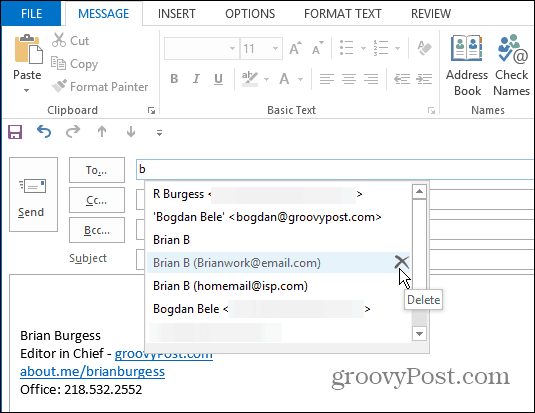
Pentru mai multe despre funcția de completare automată Outlook, asigurați-vă că consultați celelalte articole informative despre gestionarea acesteia:
- Cum să ștergeți memoria cache completă Outlook în 2003, 2007 și 2010
- Cum să ștergeți memoria cache completă Outlook în 2013
